Tworzenie i konfiguracja folderów publicznych w VirtualBox
Podczas pracy z wirtualną maszyną VirtualBox (zwaną dalej "VB") często wymagana jest wymiana informacji między głównym systemem operacyjnym a samą maszyną wirtualną.
Możesz wykonać to zadanie za pomocą udostępnionych folderów. Zakłada się, że na komputerze działa system operacyjny Windows, a dodatki systemu gościa są zainstalowane.
Spis treści
Informacje o udostępnionych folderach
Foldery tego typu zapewniają wygodę podczas pracy z maszyną VirtualBox VM. Bardzo wygodną opcją jest stworzenie dla każdej maszyny wirtualnej osobnego podobnego katalogu, który będzie służył do wymiany danych między systemem operacyjnym komputera PC a systemem-gościem.
Jak są tworzone?
Po pierwsze, folder współdzielony musi zostać utworzony w głównym systemie operacyjnym. Sam proces jest standardowy - do tego celu służy polecenie "Nowy" w menu kontekstowym Eksploratora .
W takim katalogu użytkownik może umieszczać pliki z głównego systemu operacyjnego i wykonywać z nimi inne operacje (przesuwanie lub kopiowanie), aby uzyskać do nich dostęp z maszyny wirtualnej. Ponadto do plików utworzonych w VM i znajdujących się we wspólnym katalogu można uzyskać dostęp z głównego systemu operacyjnego.
Na przykład utwórz folder w głównym systemie operacyjnym. Jego nazwa jest wygodniejsza i bardziej zrozumiała. Żadna manipulacja dostępem nie jest wymagana - jest standardowa, bez publicznego dostępu. Oprócz tego, zamiast tworzyć nowy, możesz użyć katalogu stworzonego wcześniej - nie ma tu różnicy, wyniki będą dokładnie takie same.
Po utworzeniu folderu współdzielonego w głównym systemie operacyjnym, przejdź do maszyny wirtualnej. Tutaj będzie bardziej szczegółowy. Uruchamiając maszynę wirtualną, w menu głównym wybierz "Maszyna" , a następnie "Właściwości" .

Wyświetlone zostanie okno właściwości maszyny wirtualnej. Kliknij "Foldery współdzielone" (ta opcja znajduje się po lewej stronie, u dołu listy). Po kliknięciu przycisk powinien zmienić kolor na niebieski, co oznacza jego aktywację.
Kliknij ikonę, aby dodać nowy folder.

Pojawi się okno Dodaj folder współdzielony. Otwórz listę rozwijaną i kliknij "Inne" .
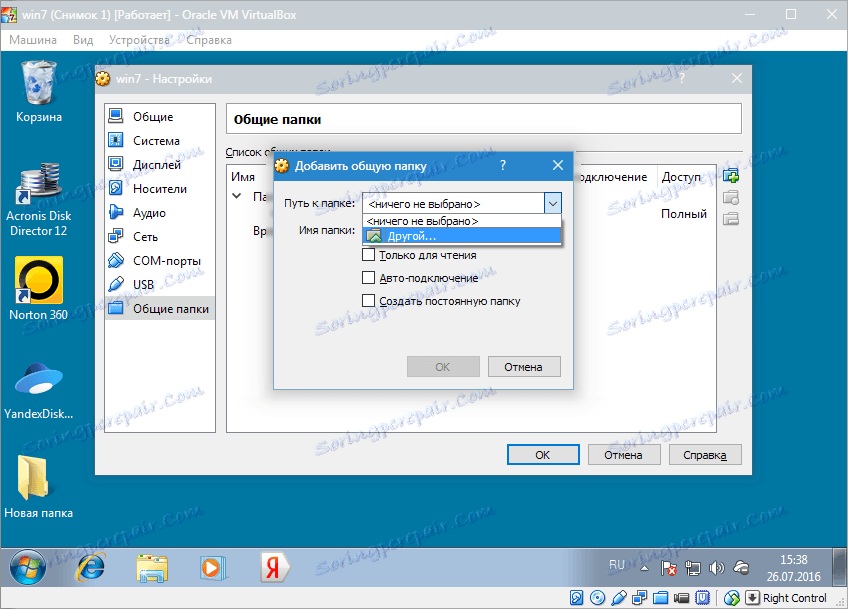
W oknie przeglądu folderów, które pojawi się po tym, musisz znaleźć folder współdzielony, który, jak pamiętamy, został utworzony wcześniej w głównym systemie operacyjnym. Musisz kliknąć na niego i potwierdzić wybór, klikając "OK" .
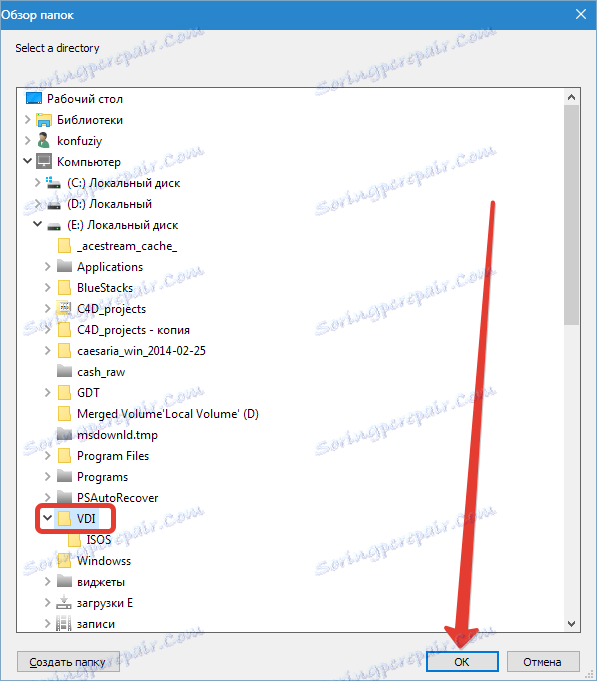
Pojawi się okno, które automatycznie wyświetli nazwę i lokalizację wybranego katalogu. Parametry tego ostatniego można tam zainstalować.
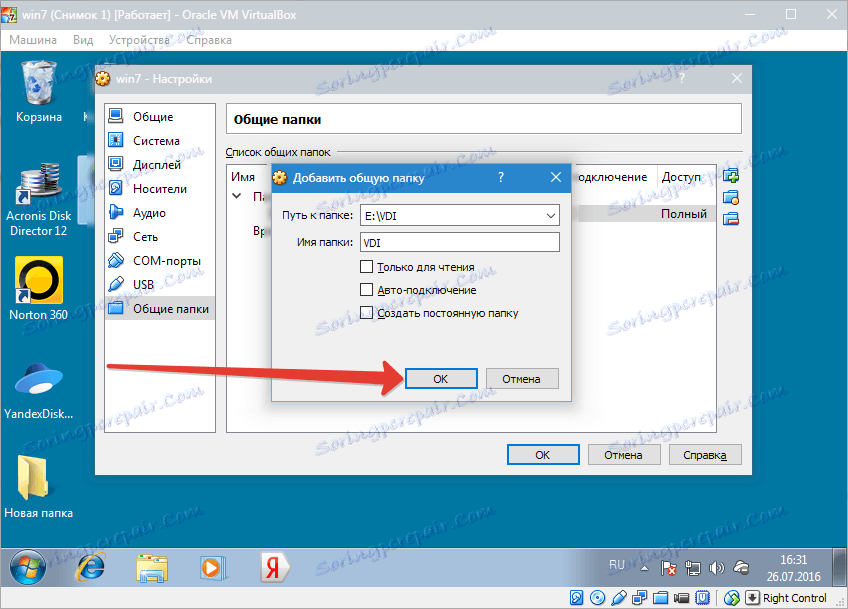
Utworzony folder udostępniony stanie się natychmiast widoczny w sekcji "Połączenia sieciowe" Eksploratora . Aby to zrobić, wybierz "Network" w tej sekcji, a następnie VBOXSVR . W eksploratorze można nie tylko zobaczyć folder, ale także wykonywać z nim akcje.

Folder tymczasowy
Domyślnie znajduje się lista udostępnionych folderów w VM. Te ostatnie obejmują "Foldery maszynowe" i "Foldery tymczasowe" . Okres istnienia katalogu utworzonego w VB jest ściśle związany z miejscem, w którym zostanie zlokalizowany.
Utworzony folder będzie istnieć tylko do momentu zamknięcia maszyny wirtualnej przez użytkownika. Gdy ta ostatnia zostanie ponownie otwarta, folder nie będzie już wyświetlany - zostanie usunięty. Konieczne będzie odtworzenie go i uzyskanie do niego dostępu.
Dlaczego tak się dzieje? Powodem jest to, że ten folder został utworzony jako folder tymczasowy. Gdy maszyna wirtualna przestaje działać, jest usuwana z sekcji folderu tymczasowego. W związku z tym nie będzie widoczny w Eksploratorze.
Dodajmy, że w sposób opisany powyżej można uzyskać dostęp nie tylko do ogólnego, ale także do dowolnego folderu w głównym systemie operacyjnym (pod warunkiem, że nie jest to zabronione ze względów bezpieczeństwa). Jednak ten dostęp jest tymczasowy, istniejący tylko na czas wirtualnej maszyny.
Jak podłączyć i skonfigurować stały udostępniony folder
Utworzenie stałego folderu współdzielonego oznacza jego ustawienie. Dodając folder, aktywuj opcję "Utwórz stały folder" i potwierdź wybór, klikając "OK" . Potem będzie widoczny na liście stałych. Możesz go znaleźć w Eksploratorze "Połączenia sieciowe" , a także zgodnie z menu głównym - "Otoczenie sieciowe" . Folder jest zapisywany i widoczny za każdym razem, gdy uruchamiana jest maszyna wirtualna. Cała jego zawartość również zostanie zachowana.
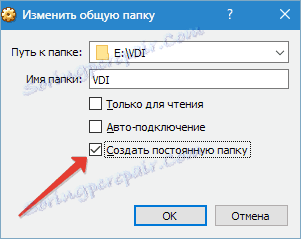
Jak skonfigurować udostępniony folder VB
W VirtualBox skonfiguruj folder współdzielony i zarządzaj nim - zadanie nie jest trudne. Możesz wprowadzać w nim zmiany lub usuwać je, klikając prawy przycisk na jego nazwie i wybierając odpowiednią opcję z menu, które się pojawi.
Możliwa jest również zmiana definicji folderu. Oznacza to, że stały lub tymczasowy, skonfiguruj automatyczne łączenie, dodaj atrybut "Tylko do odczytu" , zmień nazwę i lokalizację.
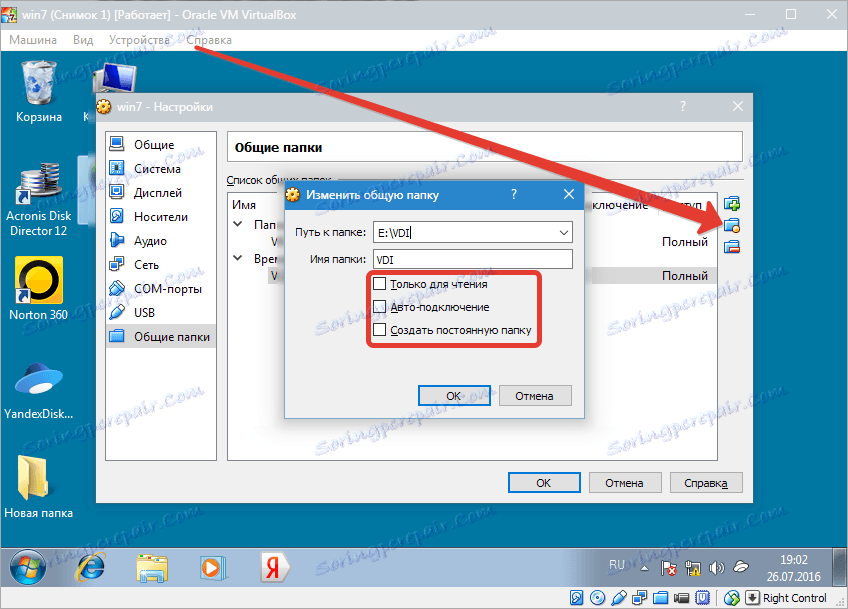
Jeśli aktywujesz opcję "Tylko do odczytu" , możesz umieszczać w niej pliki i wykonywać operacje na danych zawartych w nim tylko z głównego systemu operacyjnego. Nie można tego zrobić z VM. Folder współdzielony znajduje się w sekcji "Foldery tymczasowe" .
Po aktywowaniu "Auto Connect" przy każdym uruchomieniu maszyna wirtualna podejmie próbę połączenia z folderem współdzielonym. Nie oznacza to jednak, że połączenie może zostać nawiązane.
Aktywując element "Utwórz stały folder" , tworzymy odpowiedni folder dla VM, który zostanie zapisany na liście stałych folderów. Jeśli nie wybierzesz żadnego elementu, zostanie on umieszczony w sekcji folderu tymczasowego konkretnej maszyny wirtualnej.
Kończy to pracę nad tworzeniem i konfigurowaniem folderów publicznych. Procedura jest dość prosta i nie wymaga specjalnych umiejętności i wiedzy.
Warto zauważyć, że niektóre pliki muszą być przenoszone ostrożnie z maszyny wirtualnej na prawdziwą. Nie zapomnij o bezpieczeństwie.
